Beschleunigen Sie Ihren Laptop 🚀 mit 5 kostenlosen Apps, die Sie jetzt ausprobieren sollten
Es kommt häufig vor, dass ein Laptop mit der Zeit etwas an Leistung verliert. 😕 Die gute Nachricht ist, dass man oft etwas dagegen tun kann. Ob Treiber aktualisieren, die Prozessorleistung verbessern oder den Zustand des Speicherlaufwerks überprüfen – es gibt Lösungen, die selbst unerfahrene Benutzer durchführen können. 💻✨
Die folgenden 5 Tipps bieten Ihnen einen Weg zur Verbesserung Ihrer Leistung und die Stabilität Ihres Laptops, sodass Sie ein zufriedenstellenderes Erlebnis haben, ohne ein neues kaufen zu müssen. 🚀
 Aktualisieren von Treibern und BIOS/UEFI
Aktualisieren von Treibern und BIOS/UEFI
Bevor Sie Ihren Laptop optimieren, müssen Sie unbedingt die Hardwaretreiber und das BIOS/UEFI Ihres Geräts aktualisieren. Ein aktuelles Update bietet möglicherweise Optimierungen vom Hersteller, wie z. B. verbesserte Leistung und Energiesparfunktionen für die CPU oder eine effizientere Lüftersteuerung. Nutzen Sie die vorinstallierten Update-Tools Ihres Computers. 🔧
Fast alle Laptop-Hersteller liefern Update-Software mit: So kannst du per Mausklick prüfen, ob es aktuelle Treiber und BIOS/UEFI-Versionen gibt, oder auf die entsprechende Website gelangen, um sie herunterzuladen. Installiere unbedingt nur die passenden Updates für dein Modell. 📥
Tipp: Aktuelle Treiber erhalten Sie in der Regel direkt beim Hersteller des Chipsatzes, der Grafikkarte oder des WLAN-Moduls Ihres Notebooks.
Übertakten des Laptop-Prozessors
Lade dir je nach CPU-Hersteller AMDs Ryzen Master oder Intels Extreme Tuning Tool herunter. Mit diesen Tools kannst du Taktfrequenz und Kernspannung mithilfe von Schiebereglern erhöhen. ⚡️
Gehen Sie vorsichtig und in kleinen Schritten vor und testen Sie mit den integrierten Tools oder dem „System Stability Test“ von Aida64 Extreme, ob das Notebook nach jeder Änderung stabil bleibt. So können Sie sich insbesondere bei der Kernspannung in kleinen 10-Millivolt-Schritten an den Maximalwert herantasten. 📈
Verwenden: No todos los CPUs de laptops son compatibles con las herramientas de AMD o Intel, ya que algunos fabricantes bloquean completamente la función de overclocking en sus modelos. ⚠️
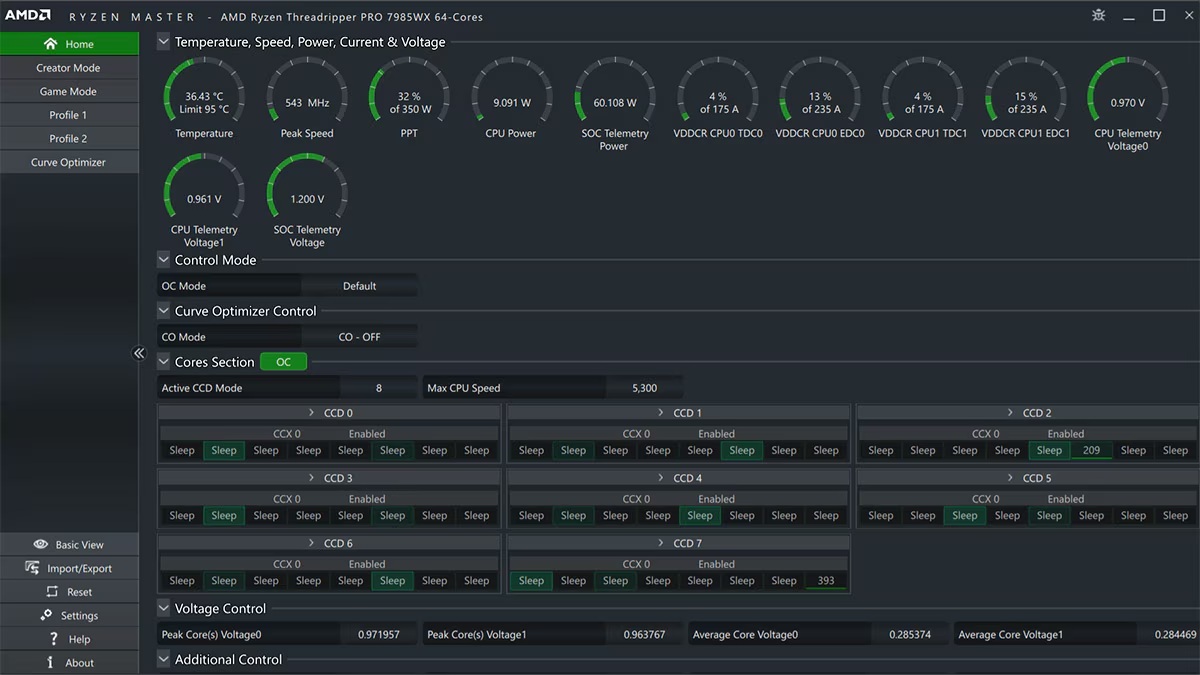
Batterieleistung prüfen und optimieren
Batterycare liefert wichtige Informationen zum Akku Ihres Laptops, wie den aktuellen Ladestand und die verbleibende Laufzeit. Im Menü „Detaillierte Informationen“ zeigt das Tool außerdem die aktuelle Entladeleistung und den prozentualen Akkuverschleiß an. 🔋
Unter „Optionen“ kannst du Batterycare so einstellen, dass du über bestimmte Akkuvorgänge benachrichtigt wirst, etwa wenn die verbleibende Laufzeit unter einen bestimmten Prozentsatz fällt oder der Akku eine bestimmte Kapazität erreicht hat. 🔔
Behalten Sie die Festplattenintegrität im Auge
Um den Zustand Ihrer SSD (oder HDD) zu überwachen, können Sie CrystalDiskInfo verwenden. Dieses Tool liefert Informationen über den Gesamtzustand und die Temperatur des Speichermediums. Es zeigt auch einzelne SMART-Werte an, anhand derer Sie Festplattenfehler identifizieren können. So können Sie wichtige Dateien oder Ihre gesamte Windows-Installation auf einem externen Laufwerk sichern, bevor die SSD oder Festplatte ausfällt. 💾
Insbesondere HDDs werden als Systemlaufwerke stark beansprucht, daher ist ein regelmäßiger Healthcheck unerlässlich! Sollte CrystalDiskInfo die in deinem Laptop verbaute SSD (oder HDD) nicht erkennen, kannst du ein entsprechendes Analysetool des Herstellers nutzen. 🛠️
Aida64 Extreme —o el Geräte-Manager en el menú “Unidades”— te dirá quién es el fabricante del SSD en tu laptop. 🔍
Überprüfen der WLAN-Verbindung
Überprüfen Sie die Stabilität und Geschwindigkeit der WLAN-Verbindung Ihres Laptops mit InSSIDer, insbesondere beim Surfen. So können Sie die Übertragungsstärke und Geschwindigkeit Ihres WLANs überall testen. 🌐
Stellt ihr mit InSSIDer fest, dass euer WLAN-Signal auf dem Balkon schwach ist oder durch benachbarte Funknetze gestört wird, gibt es einfache Lösungen: Ein Repeater erhöht die Reichweite, oder ein Kanalwechsel am Router sorgt für eine stabilere Verbindung. So könnt ihr auch draußen mit Highspeed surfen! 📶
InSSIDer eignet sich auch hervorragend, um den Standort mit der besten Verbindung in einem öffentlichen Hotspot zu finden. 🏙️
ZusammenfassendDie Beschleunigung Ihres Laptops 💻 muss weder kompliziert noch teuer sein. Mit diesen 5 kostenlosen Apps und unseren praktischen Tipps können Sie die Leistung ⚡ optimieren, die Lebensdauer Ihres Computers 🛠️ verlängern und ein agileres und stabileres Erlebnis genießen.
Von der Aktualisierung Ihrer Treiber und Ihres BIOS 🔄 über die Überwachung des Zustands Ihres Akkus 🔋 und Ihrer Festplatte 💾 bis hin zur Verbesserung der Geschwindigkeit Ihrer WLAN-Verbindung 📶 trägt jeder Schritt dazu bei, dass Ihr Laptop die optimale Leistung bringt.
Warten Sie nicht, bis Ihr Computer langsam oder instabil wird – probieren Sie diese Tools noch heute aus und hauchen Sie Ihrem Laptop neues Leben ein! 🚀💻✨


 Aktualisieren von Treibern und BIOS/UEFI
Aktualisieren von Treibern und BIOS/UEFI

















